目次
あなたのような読者は、MUOをサポートするために役立ちます。当サイトのリンクを使って購入された場合、アフィリエイト報酬が発生する場合があります。続きを読む
Windows 11にはたくさんの新機能が搭載されているため、ちょっとした微調整をするためのサードパーティアプリへの依存度が低くなっています。しかし、他のオペレーティングシステムと同様に、サードパーティアプリはOS'の機能を大きく拡張するのに役立っています。
例えば、Windows 11にはZIPファイル抽出機能が内蔵されていますが、7-Zipなどのサードパーティアプリは高度なファイル圧縮機能を提供します。同様に、Adobe ExpressやLightroomは、内蔵のビデオエディターや写真アプリと比較して、高度な画像・動画編集機能を提供します。
ここでは、平均的なユーザーと上級ユーザーが日々の作業で恩恵を受ける、Windows 11用の無料ツールのリストを集めました。
1.クイックルック
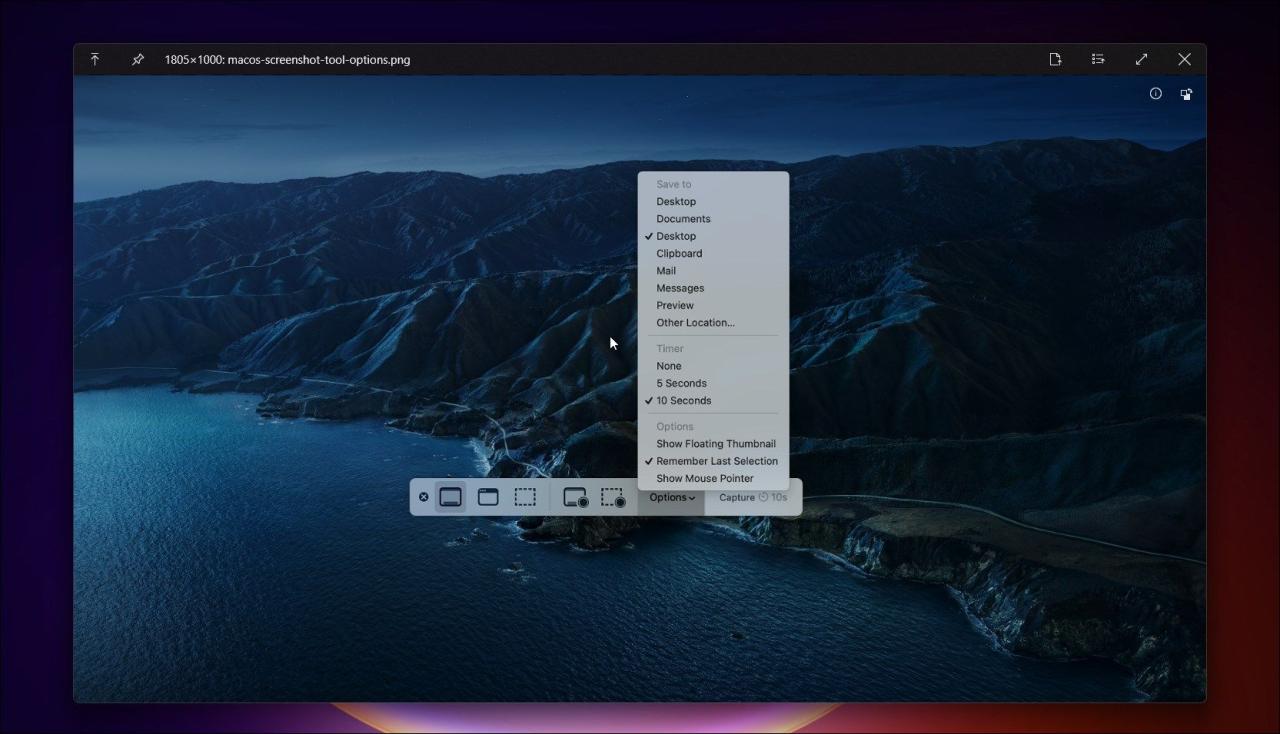
Windows 11では、ファイルエクスプローラーで画像の大きなサムネイルを見ることができます。しかし、写真アプリでファイルを開かずに一目見たい場合は、まだプレビュー機能が不足しています。
QuickLookはこの問題を解決することができます。これは、Microsoft Storeにあるサードパーティ製のユーティリティで、スペースバーの助けを借りて、画像、アイコン、PDFなどのドキュメントのプレビューを表示することができます。
プレビューを表示するには、画像をハイライトしてからスペースバーを押します。もう一度押すと、プレビューが閉じます。プレビューダイアログには、プレビューを固定する、別のアプリで画像を開く、プレビューを上に表示する、などのオプションがあります。
ダウンロードするQuickLook(無料)
2. 7-Zip
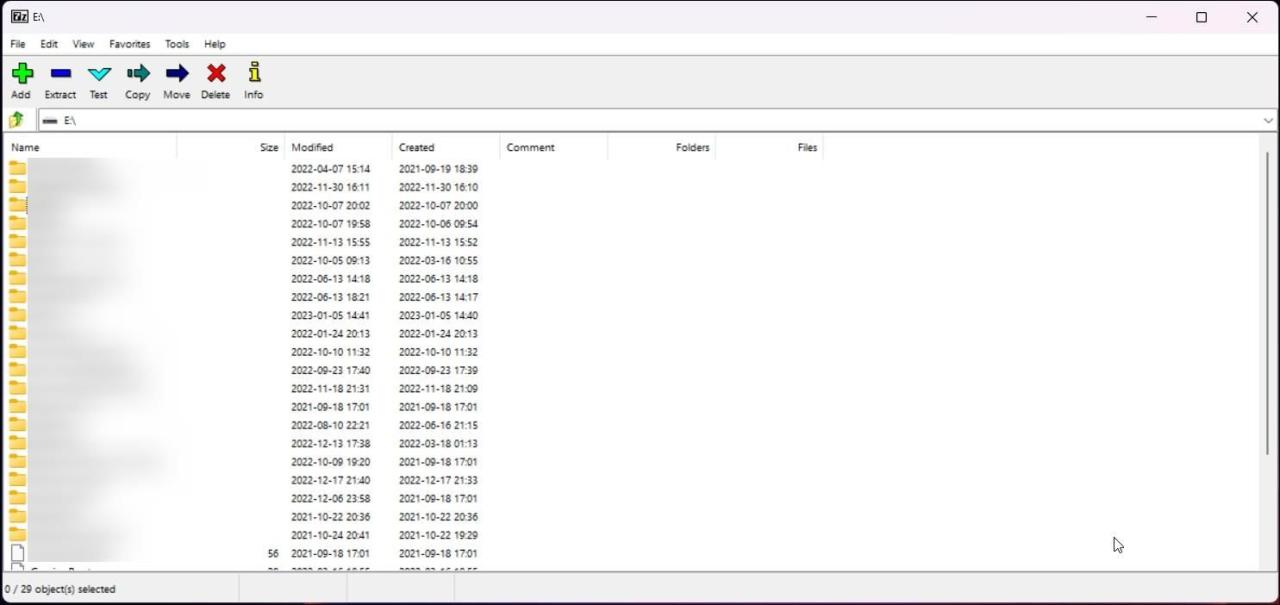
Windows 11には、初歩的なアーカイブファイル抽出機能が搭載されています。しかし、様々なファイル形式を幅広くサポートする必要がある場合、7-Zipは優れた代替品となります。これは、オープンソースのファイル圧縮ユーティリティで、簡単に使用できます。
さらに、AES-256暗号化対応、コマンドライン版、多言語対応などの機能も備えています。また、ファイルの移動やコピー、削除もアプリのインターフェイスから行うことができるファイルマネージャーのような役割も果たします。
ダウンロードする7-ZIP(無料)
3.マイクロソフト PowerToys
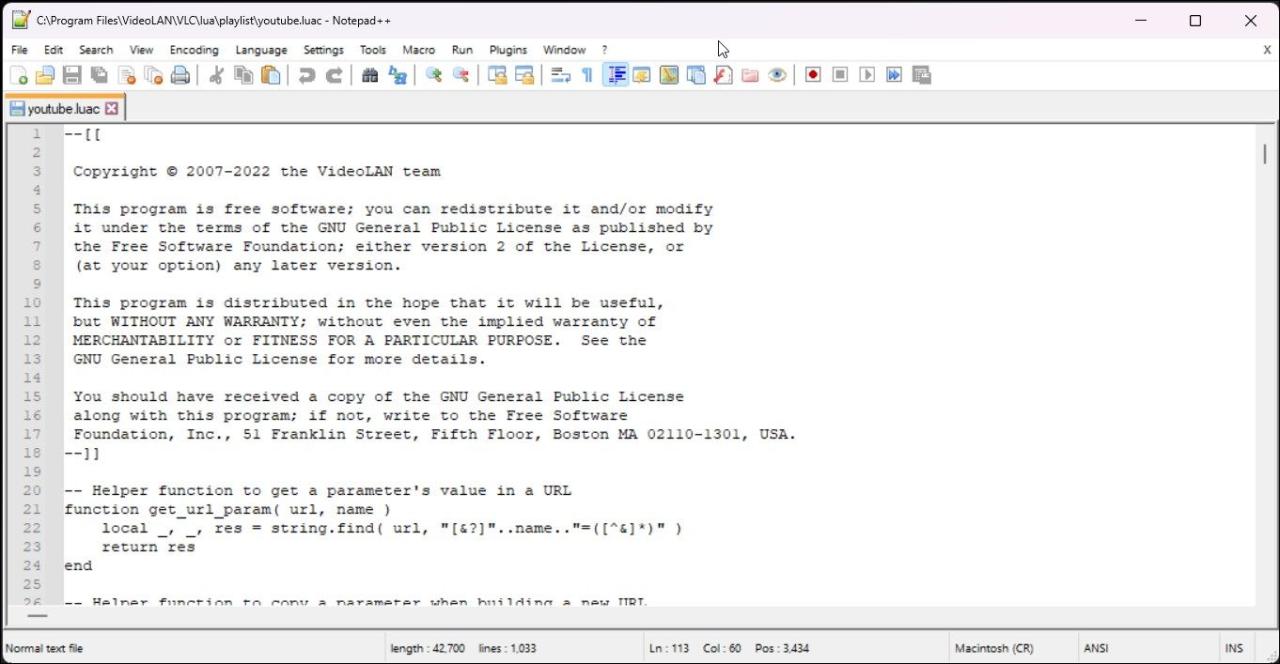
Microsoft PowerToysは、Windowsユーザー向けの高度なユーティリティの数々で構成されています。Windows10や11をより使いこなすために、新しいPCに必ずインストールしておきたい必須ユーティリティです。
タブモードでは、すべての機能にアクセスすることができます。たとえば、「Always on Top」機能では、フローティングモードでアクティブなウィンドウを一番上に固定することができます。次に、選択した電源プランに関係なく、PC を無期限に起動し続けるための [起動] オプションがあります。これについては、Windowsのスリープモードを一時的に無効にする方法のガイドで詳しく説明しています。
また、キーボードマッピング、マウスのカスタマイズ、Windowsアプリや設定のショートカットガイドの表示、内蔵のカラーピッカーなど、さまざまな用途に使用できます。
このユーティリティについては、「Microsoft PowerToys for Windows 10 and 11の使い方ガイド」で詳しく解説しています。
ダウンロードするMicrosoft PowerToys(無料)
4.ノートパッド
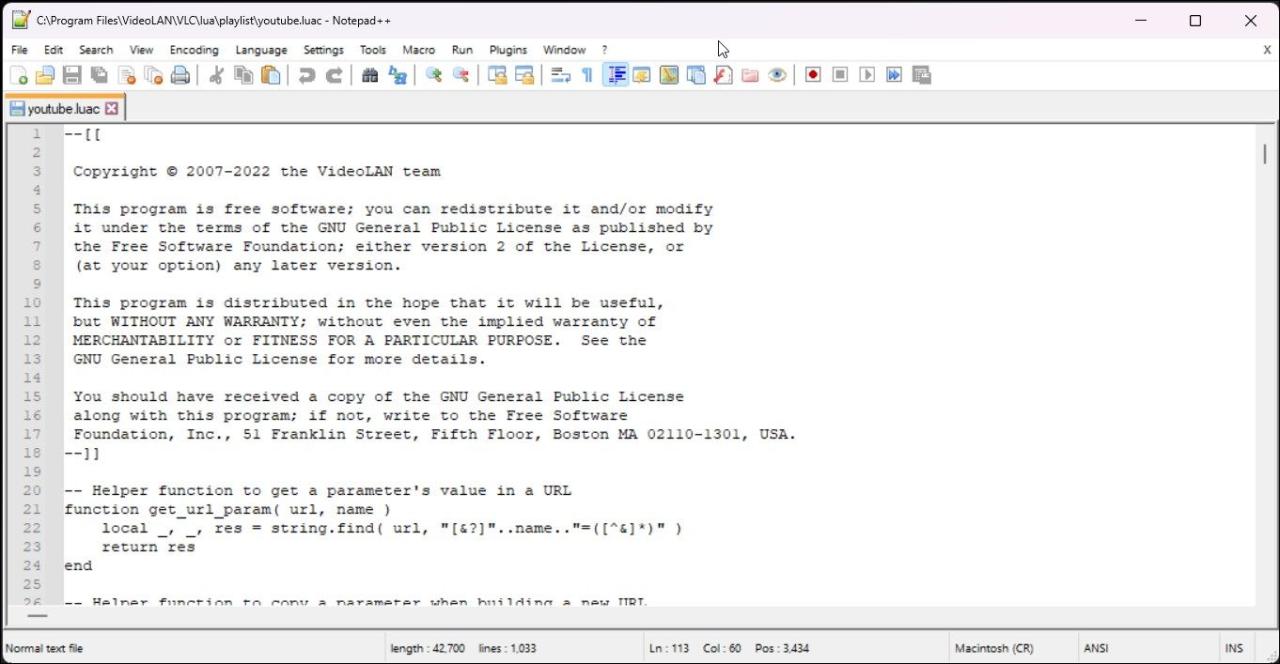
Windows 11には、メモ帳アプリが内蔵されています。アプリの内容はほとんど変わりませんが、ダークモードといくつかのオプションがサポートされるようになりました。
それは動作しますが、高度なユーザーやコーダーは、NotePadの恩恵を受けることができます。これは、主要な編集コンポーネントであるScintillaをベースにした、オープンソースのソースコードエディタです。複数の言語をサポートし、読みやすくするために自動的にテキストをカラーコード化します。
ダウンロードするメモ帳(無料)
5.シェアX
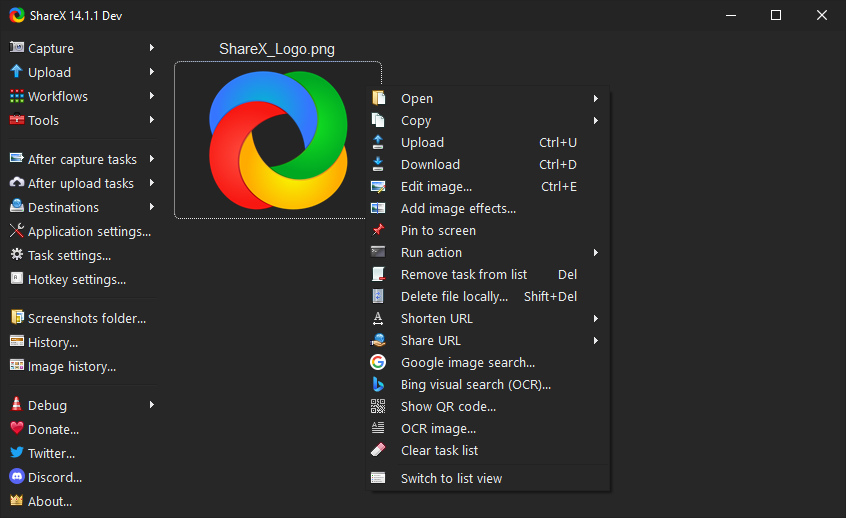
ShareXは、Windows用の高度なスクリーンショットキャプチャツールです。軽量なオープンソースプロジェクトであり、遅延条件付きで複数の形状のスクリーンショットをキャプチャすることができます。
しかし、ShareXが最高のスクリーンショットツールである理由は、その画像編集インターフェースにあります。タスクリストからキャプチャしたすべてのスクリーンショットにアクセスすることができます。そして、スクリーンショットや画像を編集し、ぼかし効果の追加、注釈の追加、テキストの追加、ビジュアルカウンターの追加、オブジェクトの消去などを行うことができます。
ShareXは無料で使用でき、広告も一切ありません。また、GIFとスクリーンレコーディングをサポートしています。しかし、あなたはShareXで画面録画を編集することはできません.そのためには、記録と編集機能を提供するWindows用の最高の画面録画プログラムのいずれかを使用することができます.
ダウンロードするShareX(無料)
6.にぎやかな壁紙
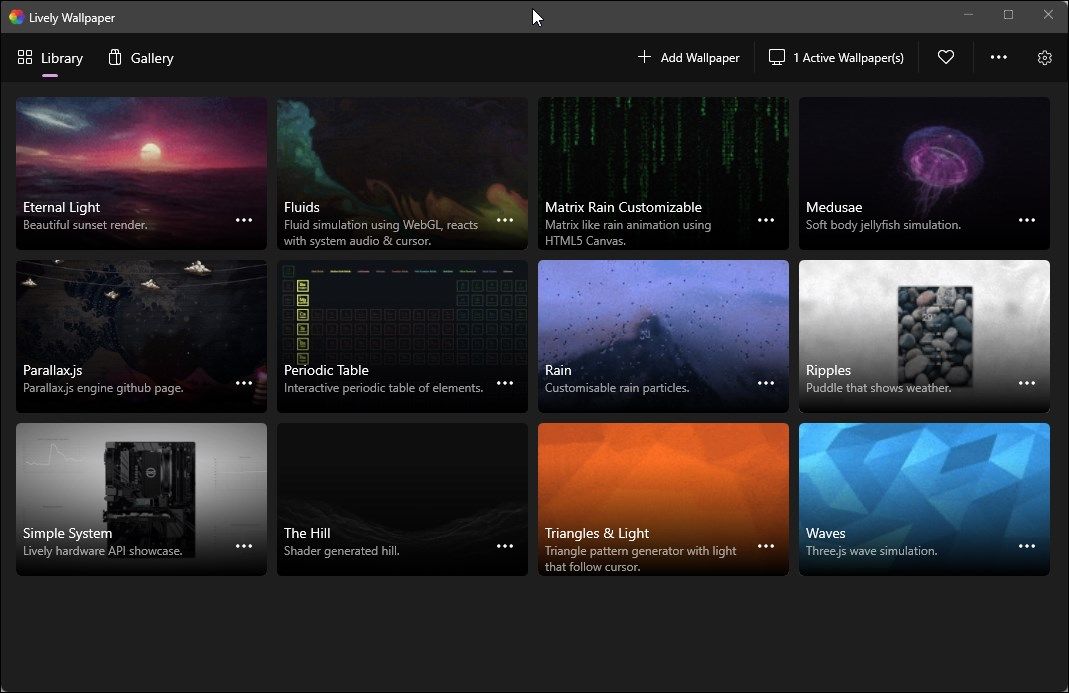
Windows 11の個人設定機能には、いくつかのテーマが組み込まれており、色を選んだり、背景を変更したりすることができます。しかし、全体的な壁紙の管理はあまり直感的ではなく、多くのユーザーはデフォルトのままにしておくことを好みます。
Lively Wallpaperは、クリックでライブ壁紙を適用できる、もう一つのオープンソースのWindowsユーティリティです。システムリソースを減らさずに、Windows 11 PCの外観を変えることができます。
ライブ壁紙は、付属のギャラリーから選択できるほか、URLやローカルドライブから自分で追加することも可能です。また、アクティブなアプリの動作に応じて、アプリのパフォーマンスをさらにカスタマイズし、システムの負荷を軽減することができます。
ダウンロードにぎやかな壁紙
7.流暢な検索
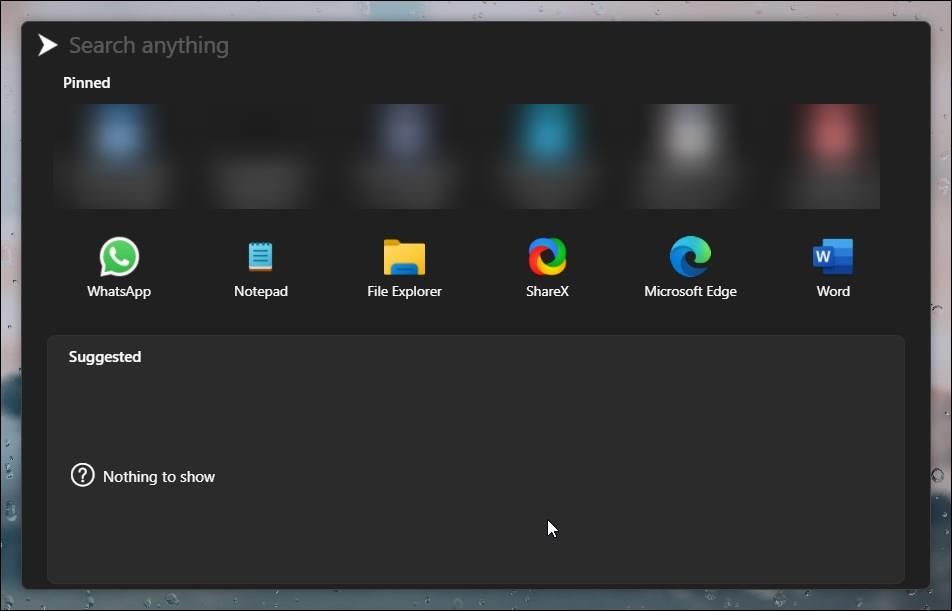
Fluent Searchは、ファイルやフォルダーを探すためのWindows用検索アプリです。内蔵の検索アプリとは異なり、Fluent Searchは、ファイル、フォルダ、ブラウザタブ、アプリ、プロセスなどを見つけることができます。
Fluent Searchは、Everythingのような従来の検索ツールがWindows上で行うことを超えています。検索クエリを入力し、ブラウザを選択するとそのクエリが開かれる。コマンドレットを入力し、Fluent SearchのインターフェースからPowerShellでそれを開くことができる。
Fluent Search は、Ctrl Alt キーで開いたり、最小化したりすることができます。また、システムトレイのアプリアイコンをクリックすると、アプリが起動します。
ダウンロードするフルエントサーチ(無料)
8.WhatsAppデスクトップ
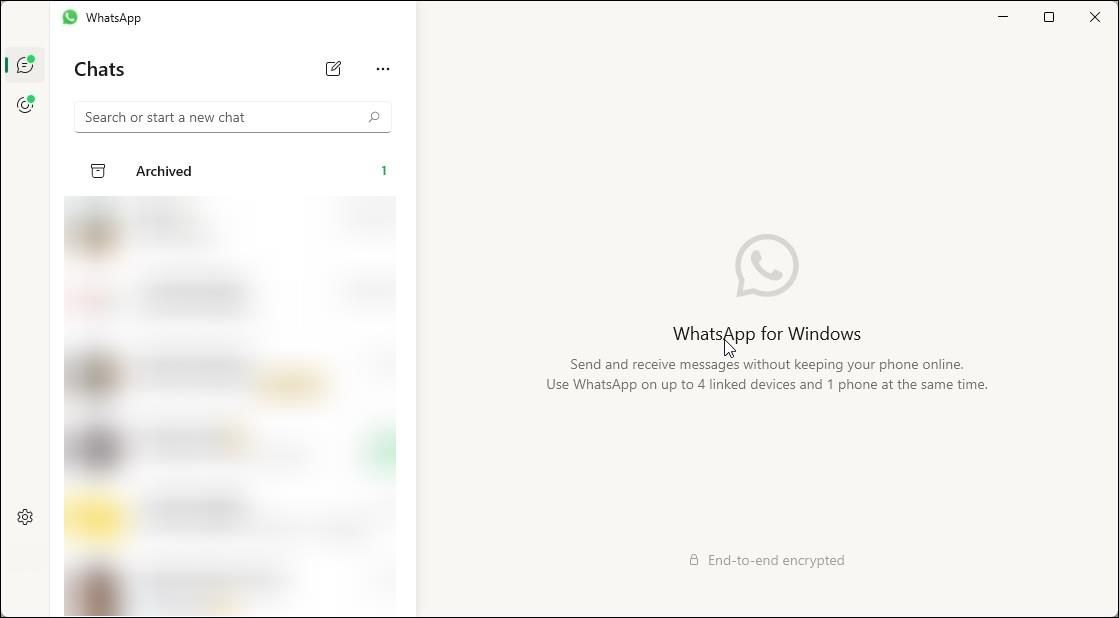
WhatsApp を主なインスタントメッセージングアプリとしてご利用の場合、WhatsApp Desktop は携帯電話を離れたり電源を切ったりしている時でも、パソコンに通知を届けます。このデスクトップアプリは WhatsApp ウェブ版と同様の機能を提供し、さらにその上に構築されています。
ダークモードでの使用、ステータスの表示、いくつかの通知設定を行うことができます。また、Web版よりも効率的で、アプリを閉じた状態でも通知を配信することができます。
ダウンロードWhatsApp Desktop (無料)
9.Google Driveデスクトップ
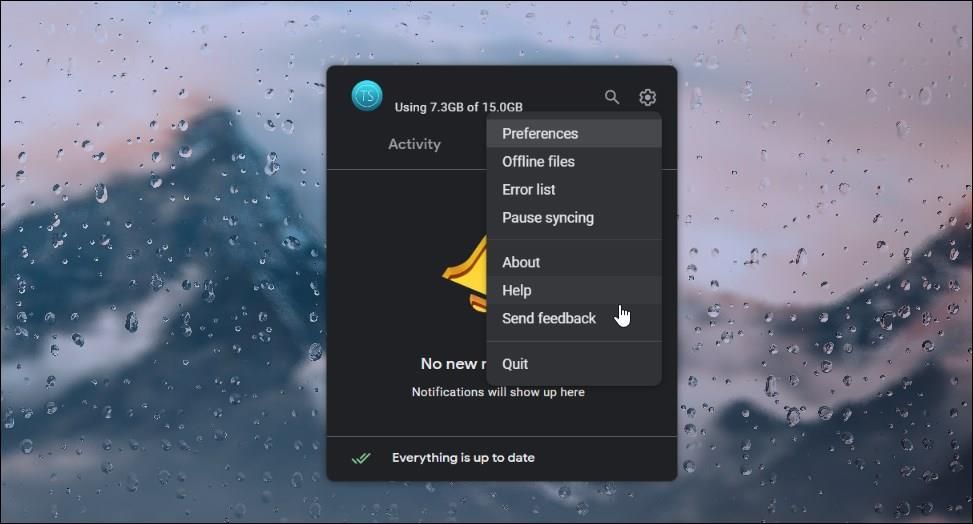
Windows 11には、クラウドストレージアプリのOneDriveがプリインストールされています。しかし、Googleドライブのユーザーであれば、PCから直接文書やファイルを同期できるこのアプリ'のデスクトップ版が便利です。
デスクトップ版では、パソコン上のフォルダを選択してGoogle Driveと同期したり、Googleフォトにバックアップすることも可能です。また、PCからすべてのドキュメントにアクセスすることができます。インストールすると、ファイルエクスプローラにドライブとして追加されます。その後、フォルダをナビゲートして、ファイルにアクセスしたり、修正したりします。
ダウンロードするGoogle Drive Dekstop(無料)
10.ダヴィンチ リゾルブ
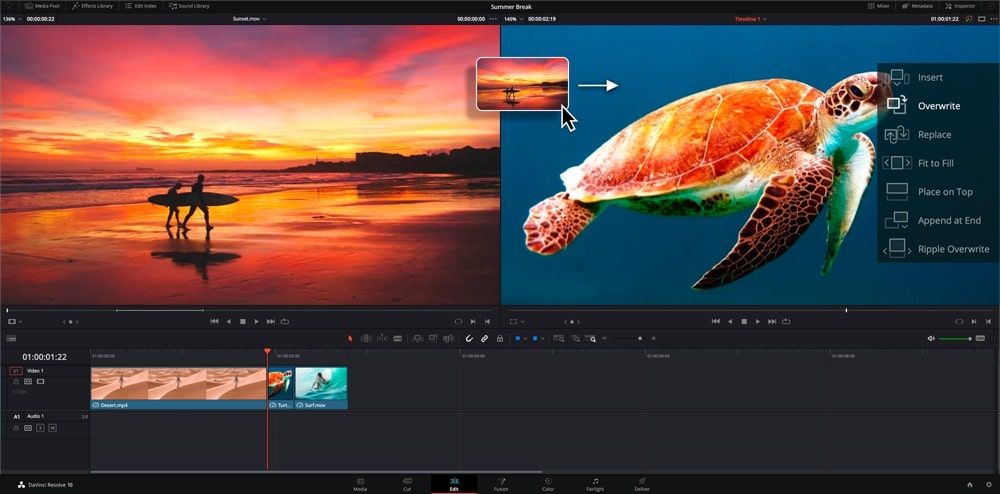
プロフェッショナルなビデオエディターが必要で、Adobeアプリに大金を費やしたくない場合を考えてみましょう。その場合、DaVinci Resolveは、カラーグレーディング、エフェクト、オーディオ処理などのプロフェッショナルな編集ツールをすべて無料で提供します。
このアプリは、従来のビデオ編集ワークフローに固執せず、学習曲線を伴うにもかかわらず、クリーンなユーザーインターフェイスは、ある程度プロセスを迅速化することができます。さらに、macOSとLinuxで利用可能なため、あらゆるプラットフォームでアクセスできます。
ダウンロードするDaVinci Resolve(無料)
11.アドビ エクスプレス
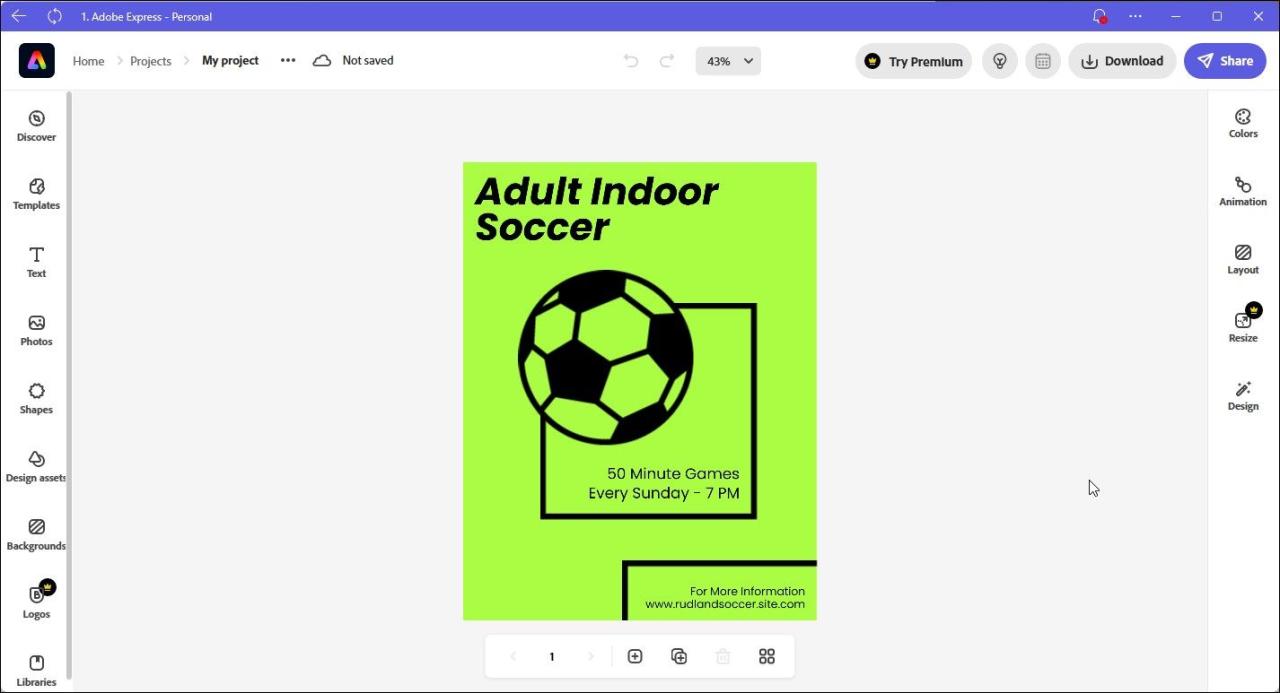
Adobe Expressは、クリエイティブプロフェッショナルのためのフリーミアムユーティリティです。さまざまなカテゴリの数千ものテンプレートが付属しており、ソーシャルメディアの投稿、ロゴとブローシャー、招待状などをすぐに作成することができます。
さらに、内蔵のエディターを使って、テキストや図形の修正、背景の削除、テキストのアニメーション化など、テンプレートのカスタマイズが可能です。もちろん、Adobeのツールなので、無料版では制限されていますが、Adobe Fontsにもアクセスできます。
ダウンロードするAdobe Express(無料)
12.VLCメディアプレーヤー
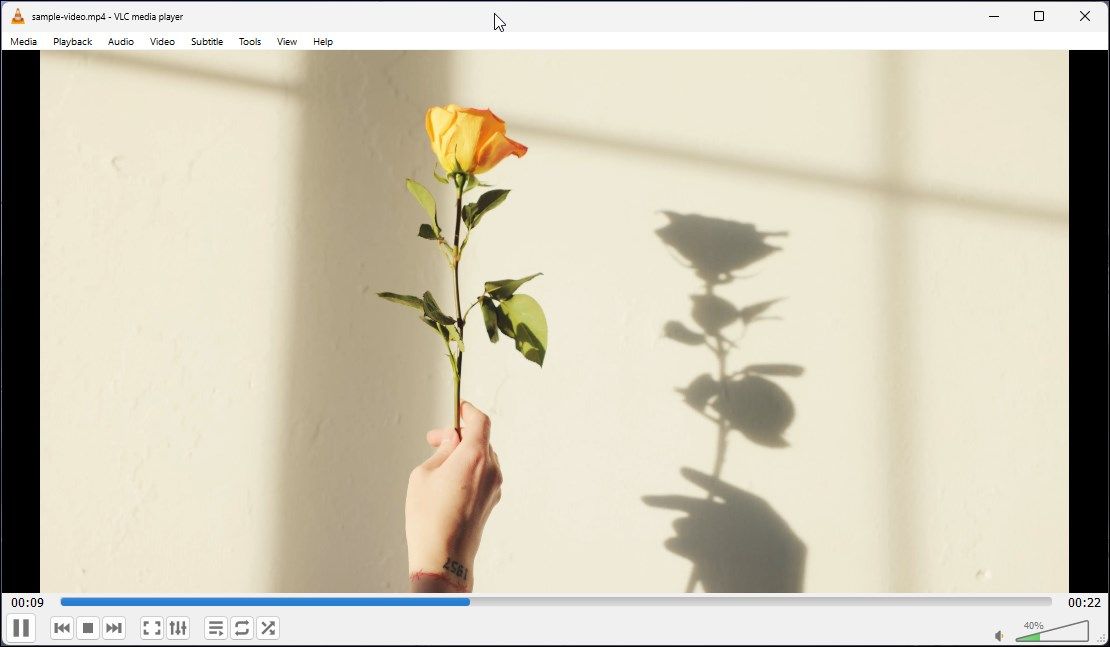
VLC Media Playerは、Windowsやその他のプラットフォーム向けのオープンソースのメディアプレイヤーで、幅広いマルチメディアフォーマットをサポートしています。ローカルのマルチメディアファイルを再生したり、YouTubeのようなプラットフォームからストリーミング再生することができます。
また、その他の便利なツールも搭載しています。例えば、ウェブカメラ、デスクトップ、再生中のビデオをキャプチャしたり、ビデオをカットして別のマルチメディア形式に変換したり、スクリーンショットを撮ったりすることが可能です。さらに、その広大なアドオンカタログからより多くの機能を追加することができます。
ダウンロードするVLCメディアプレーヤー(無料)
13.ビットワルド
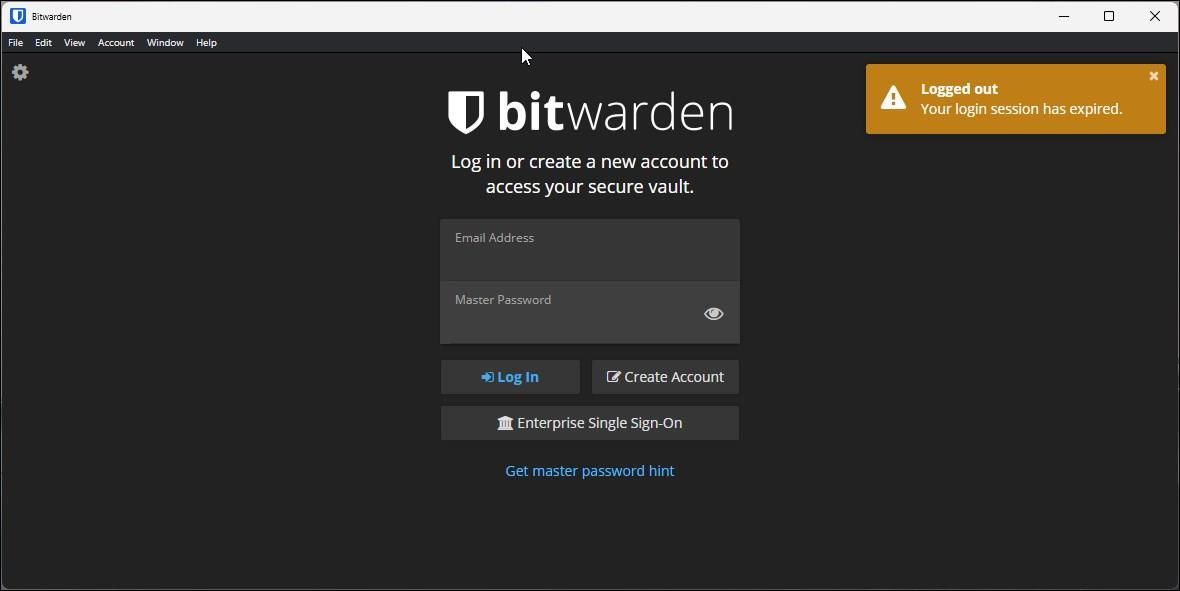
異なるアカウントの複数のパスワードを覚えるのに苦労しているなら、パスワードマネージャがそれを解決してくれます。Bitwardenは、ウェブ、ブラウザ、デスクトップで利用できる優れたパスワードマネージャです。LastPassなど、他のパスワードマネージャーをお使いの方は、BitwardenとLastPassの比較で、Bitwardenが優れている点をご確認ください。
これはオープンソースのパスワードマネージャーで、デバイス間ですべてのパスワードを簡単に保護し、同期することができます。また、すべてのサービスで1つのパスワードを繰り返すことを避けるために、各アカウントに新しい安全なパスワードを生成することができます。
ダウンロードするビットワルド(無料)
Windows 11 のエクスペリエンスを向上させる最適なツール
Windows プラットフォームでは、何千もの便利なアプリが利用できます。パスワード マネージャーからマルチメディア プレーヤー、ファイル プレビューア、インスタント メッセージング アプリまで、Windows 11 でのユーザー エクスペリエンスをこれまでより少し良くしてくれるアプリをリストで見つけてください。








